操作方法のご案内
トップページ
PCやタブレットなど画面横幅が広い場合を最初に案内しています。スマートフォンは こちら もご覧ください。
左側に、2種類の一覧ページと、簡易的な検索ページへのリンク・メニューがあります。また、ページの末尾に、このデータベースの操作案内(本ページ)がありますので、ご一読ください。
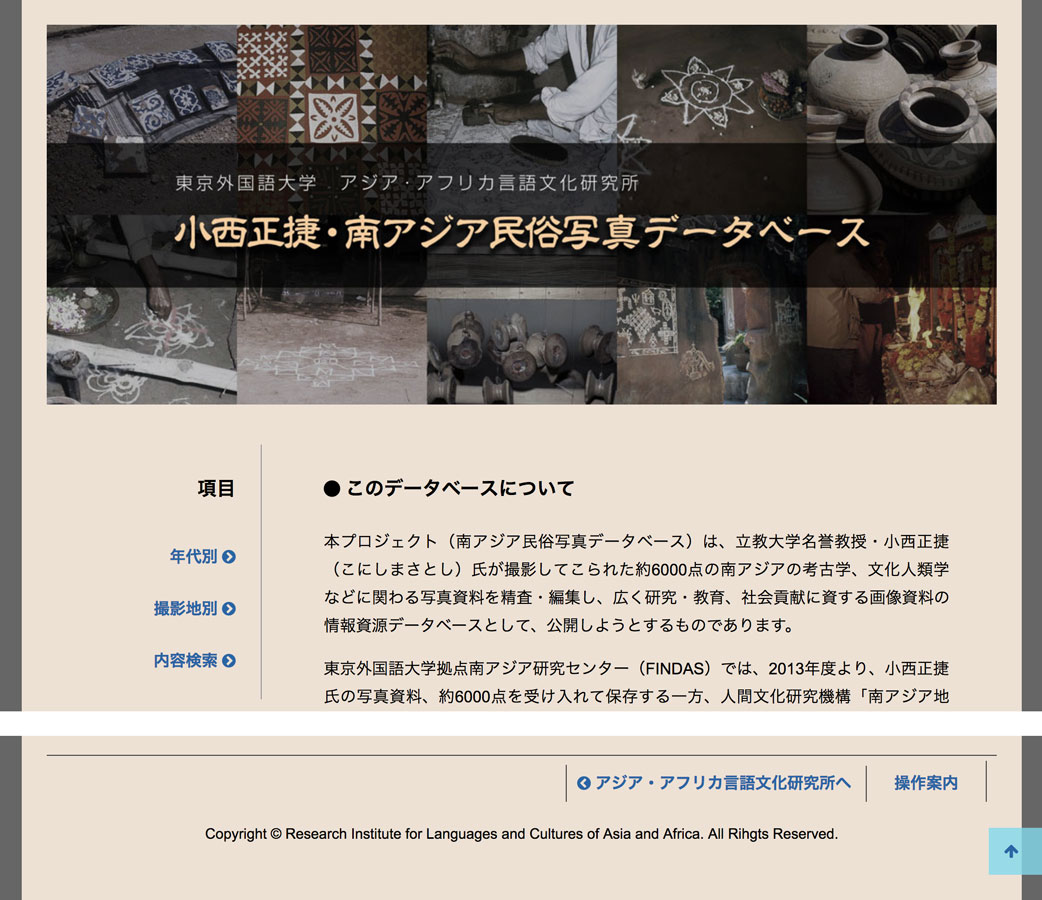
一覧から表示
年代別を例に説明します。
左側上部にリンク・メニューがあります。右に、年代>撮影地(国>地域・都市)の順に階層化しています。青系の色は写真一覧へのリンクです。最後の「(数字)」表記はその一覧に含まれる写真数です。
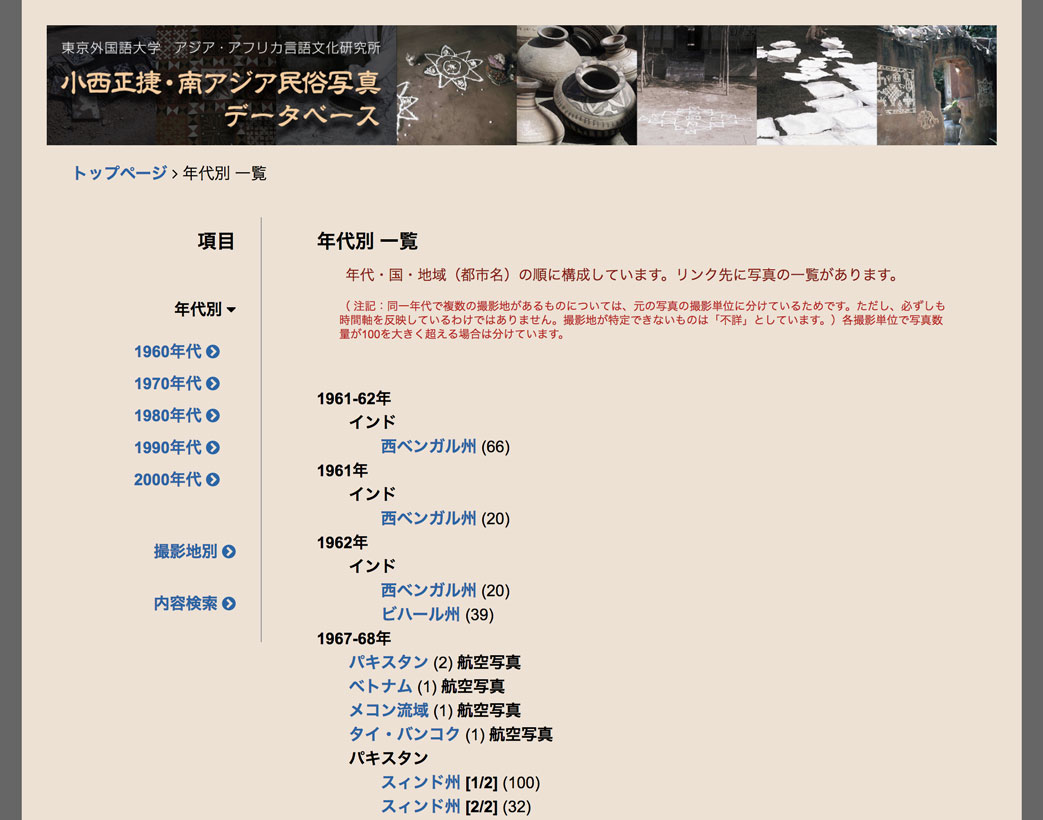 下へスクロールすると、画面右下にページの最初(上部)へ戻る水色背景のボタンが表示されます。
下へスクロールすると、画面右下にページの最初(上部)へ戻る水色背景のボタンが表示されます。
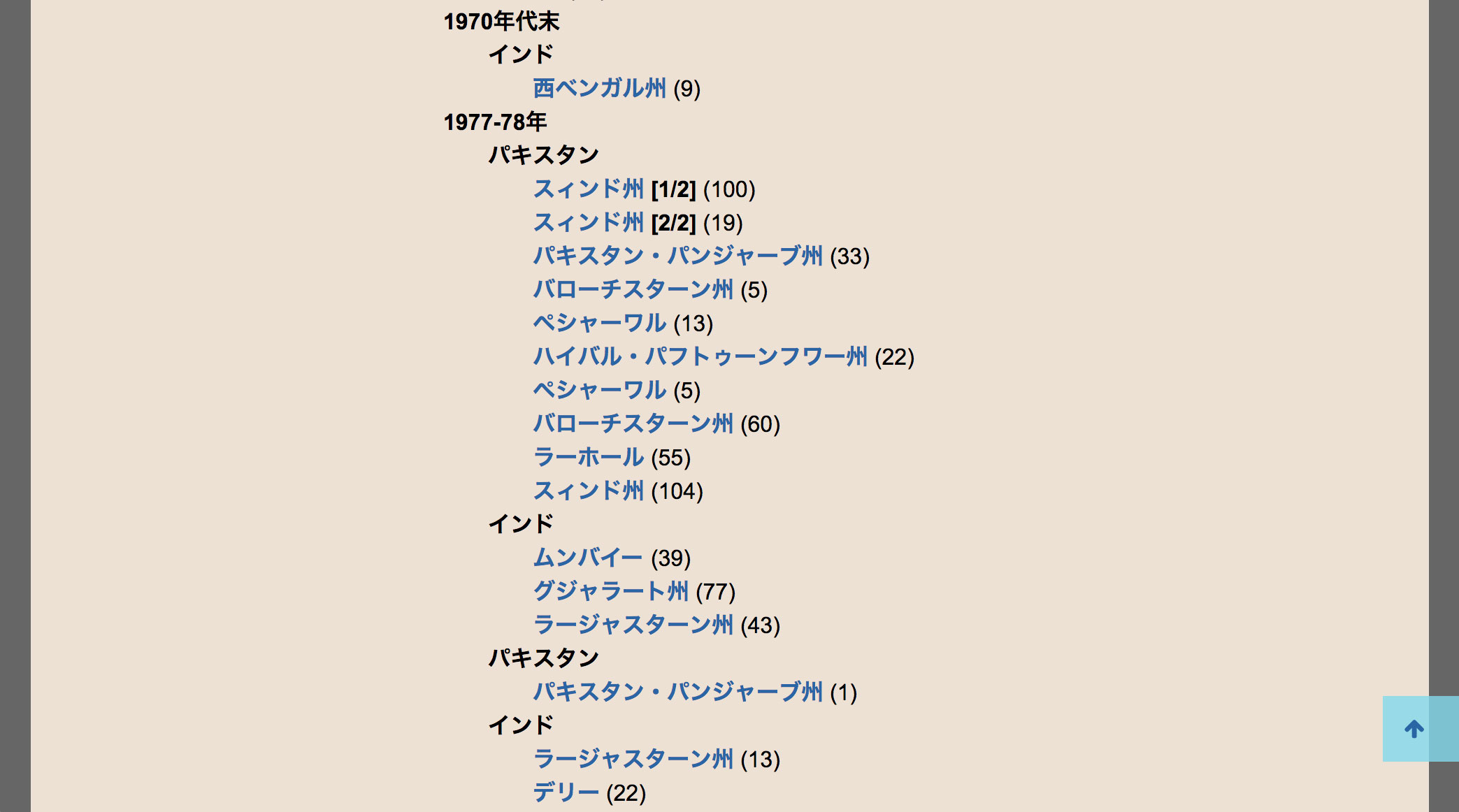
写真一覧ページは、年代と撮影地(国・地域や都市)ごとに作成しています。写真の下にキャプションが表示されます。写真をクリックすると、その写真を起点に写真スライド表示に切り替わります。
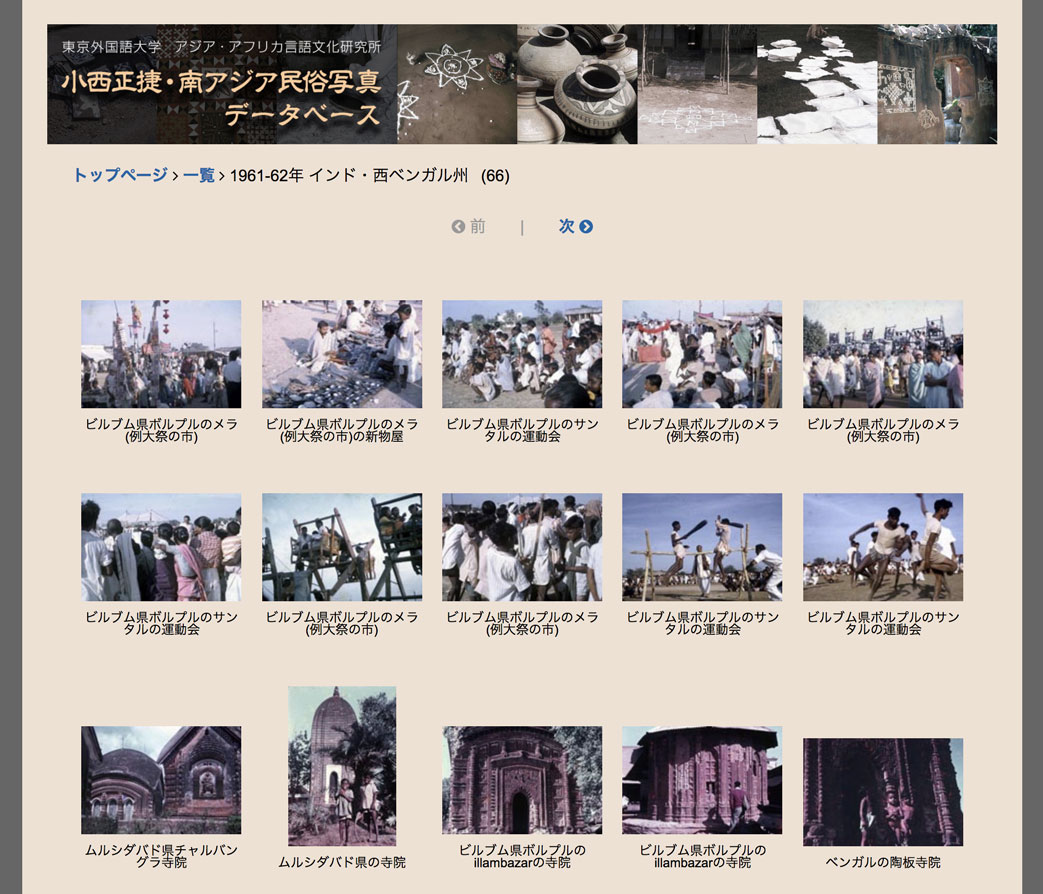
写真スライドの表示
スライド表示画面は、写真一覧のページの上にかぶさって表示されています。 この画面にの上にマウスを置くと、キャプション(下部)や機能ツール(右上)が表示されます。 この表示は何か操作しないと数秒後に消えますが、マウスを動かすと再び表示されます。
左右には、写真の前後移動ボタンがあります。
写真の前後移動は(スワイプ操作と同様に)マウスボタンを押しながら左右に移動したり、キーボードの矢印キーでも行えます。
 画面をクリックすると、その場所(端の場合は近く)を拡大して表示します。
もう一度クリックすると元の全体表示に戻ります。
拡大時に回転すると表示位置が変わりますので、一度全体に戻ってから操作してください。
タブレットなどタッチ操作の場合は、より直感的な操作でのスライド表示が行えます。
画面をクリックすると、その場所(端の場合は近く)を拡大して表示します。
もう一度クリックすると元の全体表示に戻ります。
拡大時に回転すると表示位置が変わりますので、一度全体に戻ってから操作してください。
タブレットなどタッチ操作の場合は、より直感的な操作でのスライド表示が行えます。
 機能ツールの拡大図です。右端は「閉じる」ボタンです。
全体表示の場合、上下のスワイプ操作や、キーボードのエスケープ・キー操作でも閉じることができます。
(回転以外の操作で、より詳しくはオリジナルの PhotoSwipeをご覧ください。英文のみです。)
機能ツールの拡大図です。右端は「閉じる」ボタンです。
全体表示の場合、上下のスワイプ操作や、キーボードのエスケープ・キー操作でも閉じることができます。
(回転以外の操作で、より詳しくはオリジナルの PhotoSwipeをご覧ください。英文のみです。)

内容検索
キャプションと撮影地を検索語として写真を検索できます。検索は部分一致です。語をスペースで区切るとAND検索となります。検索入力枠を空白にして検索ボタンを操作すると、一覧が消え、このページは初期の状態になります。検索語のサーバーへの送信は行われません。Webブラウザ上ですべて行なっています。(意味の無い語による検索は、Webブラウザへの負担となります。)
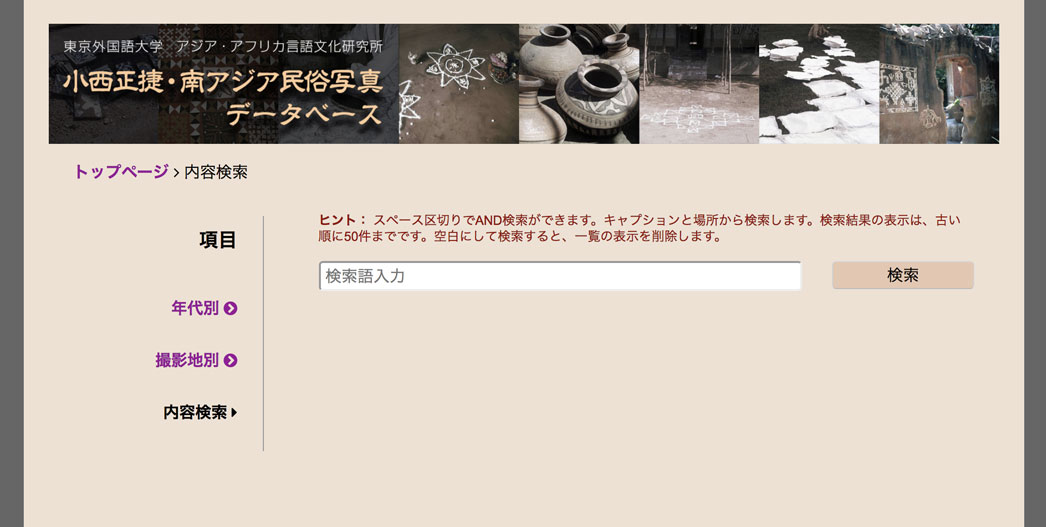 検索結果は50データごとに表示されます。結果と共に、50を超える場合は、ページのリンクが表示されます。画像の下には、年代、撮影地、キャプションが表示されます。写真をクリックすると、一覧同様に、その写真を起点に写真スライド表示に切り替わります。あとは一覧の場合と同じです。
検索結果は50データごとに表示されます。結果と共に、50を超える場合は、ページのリンクが表示されます。画像の下には、年代、撮影地、キャプションが表示されます。写真をクリックすると、一覧同様に、その写真を起点に写真スライド表示に切り替わります。あとは一覧の場合と同じです。
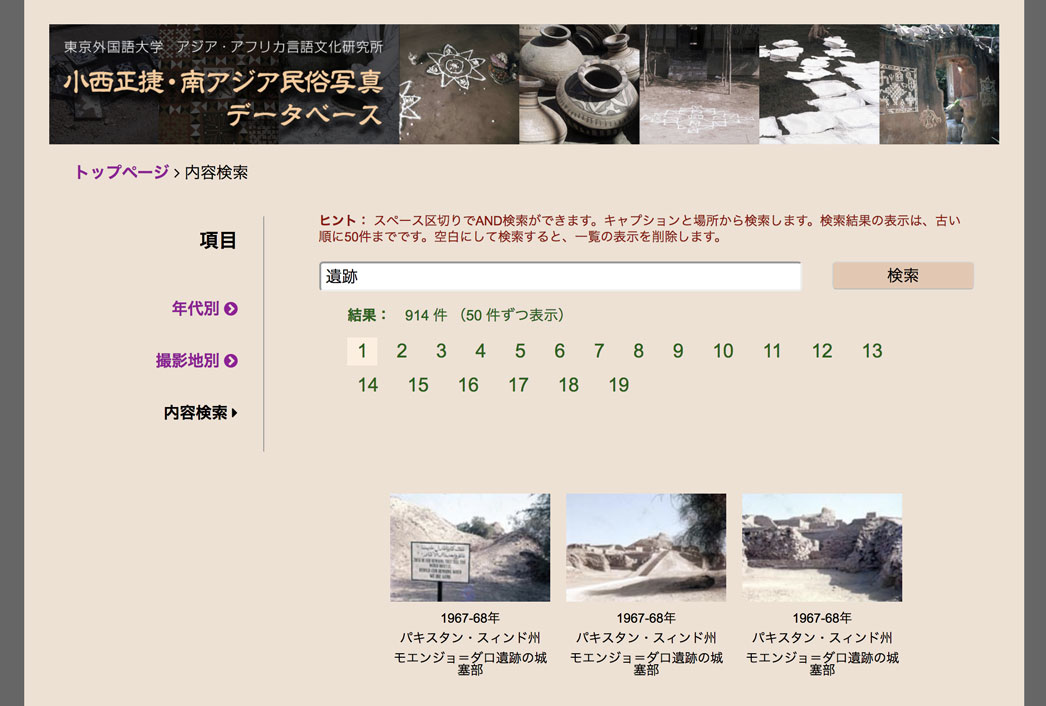
スマートフォンでの表示
メニューや一覧、画像などはスマートフォンに適した配置になります。写真ビューアは(タブレットの場合と同様)タッチ操作に適したユーザーインタフェースとなります。
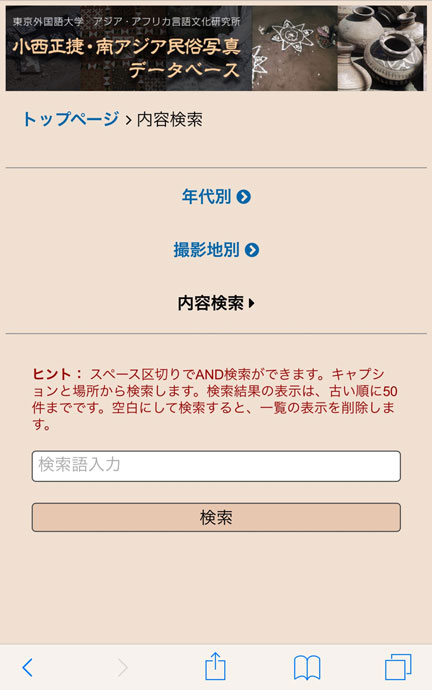

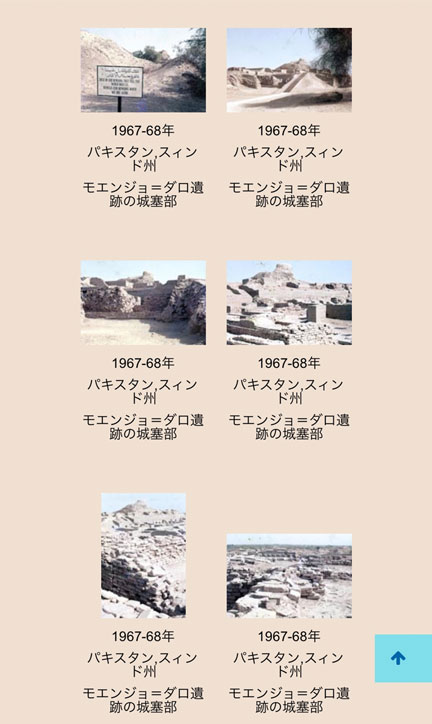
表示環境について
下記環境での動作を確認しています。Webブラウザは最新版のみ確認しています。JavaScript や CSS、キャッシュは有効にしてください。
| PC | Windows 7, 8.1, 10, macOS 10.13 IE 11, Edge, Chrome, Firefox, Safari |
| iPad | iOS 11 Safari, Chrome |
| iPhone | iOS 11 Safari, Chrome |
| Android | Android 6 Chrome |
